Гайхамшигтай, гайхалтай боломжууд нь Windows 10-г ашигладаг хүн бүрт таалагдах болно.Гэсэн хэдий ч, зарим хэрэглэгчид Windows 10 дээр тэс өөр туршлагатай байдаг.Эдгээр хэрэглэгчид Windows 10-ийн хэрэглэгчийн туршлагыг гашуун болгодог зарим төрлийн алдаа, асуудалтай тулгардаг.
Энэ нийтлэлд бид нэг ийм асуултыг хэлэлцэх болно.Энэ асуудал нь олон хэрэглэгчид Windows-г шинэчлэх үед тулгардаг.該Windows 10 taskbar ажиллахгүй байнаАсуудал.
Энэ асуулт форум дээр асуулт асуусан, тухайлбалWindows 10 taskbar хариу өгөхгүй байгааг хэрхэн засах вэ?асуудал.би тэгнэээнд байна回答 .
"Windows 10 taskbar ажиллахгүй байна" гэсэн асуудал юу вэ?
Энэ бол Windows 10 үйлдлийн систем дээр ажилладаг ямар ч компьютерт тохиолдож болох маш нийтлэг асуудал юм.Энэ асуудал гарвал taskbar хөлдөж, хариу өгөхгүй эсвэл бүрэн ажиллахаа болино.Дараагийн хэсэгт Windows 10 taskbar ажиллахгүй байгаа дараах нөхцөл байдлын заримыг авч үзэх болно.
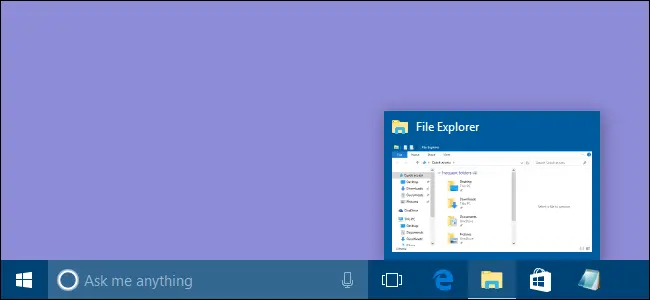
Taskbar ажиллахгүй үед тооцоолох нийтлэг хувилбарууд
Windows 10-д өөр өөр хэрэглэгчид өөр өөр taskbar алдаатай тулгардаг бөгөөд хамгийн нийтлэг алдаануудын зарим нь дараах байдалтай байна.
Тэмдэглэл: Танд нэгээс олон эсвэл бүх хувилбар тохиолдож болно在таны компьютертэй хамт.
Taskbar эхлэхгүй
Энэ тохиолдолд taskbar нь компьютерийг эхлүүлэхэд асуудал үүсгэж эхэлдэг.Энэ нь та taskbar-г огт ашиглах боломжгүй гэсэн үг юм.Энэ нь ядаргаатай юм.
Ийм зүйл тохиолдоход та taskbar товчлууруудад хандах эсвэл ашиглах боломжгүй.Энэ нь та taskbar-г ашиглах боломжтой, гэхдээ бүрэн эсвэл тухтай биш гэсэн үг юм.
Taskbar хайлт Windows 10 дээр ажиллахгүй байна
Энэ тохиолдолд хайлтын функц ажиллахаа болино.Та taskbar дээрх хайлтын функцийг ашиглах боломжгүй.Та минийх шиг аппликешнүүдэд хандахын тулд хайлтыг ашиглаж дассан үед энэ нь ноцтой асуудал байж болох юм.
Cortana taskbar ажиллахгүй байна
Cortana бол Windows 10-ийн салшгүй хэсэг бөгөөд маш хэрэгтэй байж болох юм.Ийм зүйл тохиолдоход та Cortana-г taskbar-аас ашиглах боломжгүй, учир нь энэ нь тэндээс ажиллахаа болино.Энэ бол ноцтой асуудал юм.
Taskbar Jump List ажиллахгүй байна
Энэ тохиолдолд taskbar дээрх үсрэх жагсаалт ажиллахаа болино.Сүүлийн үеийн файлуудад хандахын тулд үсрэх жагсаалтуудыг ашиглаж дассан үед энэ нь урам хугарах болно.
taskbar-ийн өнгөц зураг ажиллахгүй байна
Энэ тохиолдолд taskbar-ийн өнгөц зураг зөв ажиллахаа больсон тул taskbar-ыг урьдчилан харах ажиллагаа зогсох болно.Энэ бол бас төвөгтэй асуулт юм.
Taskbar дээр хулганы баруун товчийг дарахад ажиллахгүй
Энэ тохиолдолд та taskbar дээр хулганы баруун товчийг дараад контекст цэс рүү нэвтрэх боломжгүй.Энэ нь та ажлын талбараас Контекст цэсэнд харагдах зүйлсэд хандах боломжгүй гэсэн үг юм.
Даалгаврын мөрийг түгжих, ажлын мөрийг автоматаар нуух нь ажиллахгүй
Энэ тохиолдолд ажлын мөрийг түгжих эсвэл автоматаар нуух нь ажиллахаа болино.Үүнийг жижиг асуудал гэж үзэж болно.Хэдийгээр та дараагийн хэсэгт өгсөн энгийн шийдлээр үүнийг засах боломжтой.
Taskbar-д бэхлэх нь ажиллахгүй байна
Дуртай програмдаа илүү хурдан хандахын тулд хэрэглэгчид тэдгээрийг taskbar дээр хавчуулна.Гэсэн хэдий ч, ийм зүйл тохиолдоход тэд ямар ч зүйлийг taskbar-д хавчуулж чадахгүй.Заримдаа энэ нь маш их төвөг учруулдаг.
Windows 10 товших боломжгүй taskbar
Энэ тохиолдолд taskbar нь товшилтод хариу өгөхгүй.Та ажлын талбарын аль ч бүрэлдэхүүн хэсгийг товших боломжгүй.Энэ бол маш их бухимдалтай асуудал юм.
Windows 10 taskbar хөлддөг
Энэ бол хамгийн ноцтой асуудал юм.Энэ тохиолдолд taskbar бүрэн хөлдөж, хариу өгөхгүй болно.Та дараагийн хэсэгт тайлбарласан аргуудыг ашиглан энэ асуудлыг гараар шийдэх ёстой.
Windows 10 taskbar ажиллахгүй байгааг хэрхэн засах вэ?
Windows 10 taskbar ажиллахгүй байгаа асуудлыг засах хоёр хялбар арга бий.Эдгээрийг хоёуланг нь алхам алхмаар зааварчилгаатай хослуулсан.
Тиймээс хэдхэн алхмыг дагаснаар хэн ч тэдгээрийг маш амархан ашиглаж болно.Windows 10 taskbar ажиллахгүй байгаа асуудлыг шийдэх рүү шилжье.
1. Windows Explorer-г дахин эхлүүлнэ үү
Бид хамгийн энгийн боловч маш үнэн зөв аргаас эхэлнэ.Хэрэв Windows 10 taskbar зөв ажиллахгүй бол ноцтой асуудал байхгүй бол энэ арга нь төгс ажиллах болно.Та энэ аргыг ашиглан Windows Explorer-г дахин эхлүүлэх хэрэгтэй.Асуудлыг шийдэхийн тулд дараах алхмуудыг дагана уу.
Алхам 1: нэгэн зэрэгдоош нь дарWindows + R товчлуурГох дарах "гүйх"харилцах цонх.Үүн дотортөрөл taskmgr , Дараа ньEnter дарна уунэвтрэх ньажлын менежер.
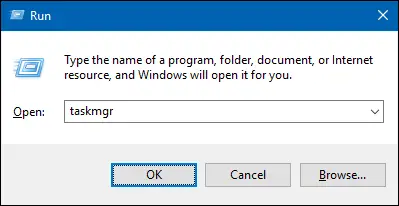
步驟2:-д "ажлын менежер"of"үйл явц"таб, доош гүйлгээд ол Windows Explorer.сонгохүүнийг хийгээд товшино ууДахин ачааллах.
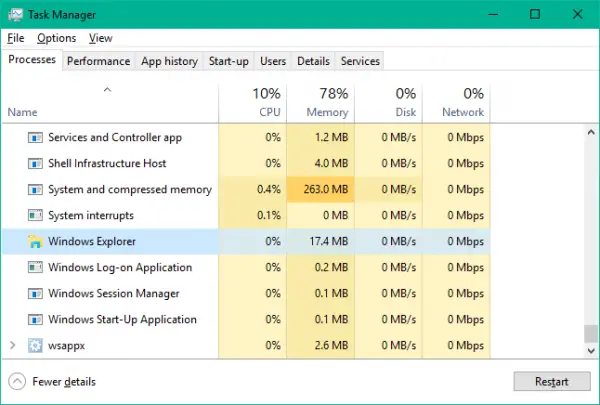
步驟3:ард байнаWindows ExplorerБолЗогсТэгээдДахин ачааллах,Дахин ачааллахтаны компьютер.
Энэ нь Windows 10 taskbar ажиллахгүй байгаа асуудлыг хэдхэн минутын дотор засна.
2. Taskbar ажиллахгүй байгаа алдааг засахын тулд taskbar-ыг дахин бүртгүүлнэ үү
Энэ нь өмнөхөөсөө илүү байнгын шийдэл юм.Энэ аргын хувьд та Windows Powershell ашиглан taskbar-г дахин бүртгүүлэх хэрэгтэй.
Тэмдэглэл: Энэ аргыг үргэлжлүүлэхийн өмнө танд зөвлөж байнаСистемийг сэргээх цэгийг үүсгэ.
Асуудлыг шийдэхийн тулд дараах алхмуудыг дагана уу.
步驟1: 按 Windows түлхүүр , дараа нь оруулна уу PowerShell.Хулганы баруун товчийг дарна уу Windows Powershell (ширээний програм), дараа нь сонгоно уу администратороор ажиллуулах.Гарч ирэх UAC цонхондсонгох" Тийм шүү "Гэж бичжээ.
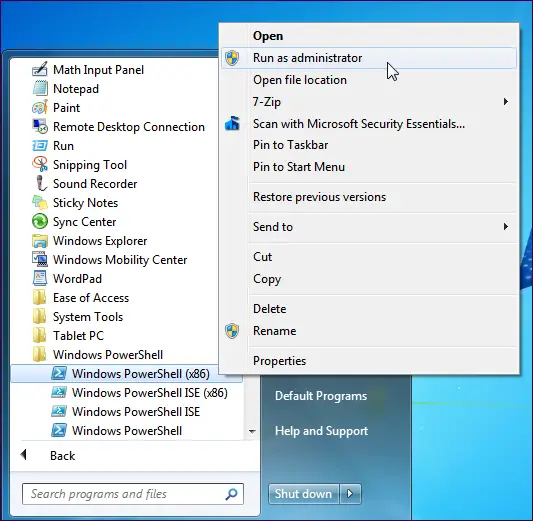
步驟2:Powershell цонхондхуулбарлах банаахдараах тушаалыг дараад дарна ууоруулна уу:
Get-AppXPackage -AllUsers | Foreach {Add-AppxPackage -DisableDevelopmentMode - "$($_.InstallLocation)AppXManifest.xml"} бүртгүүлэх
步驟3:Командыг амжилттай гүйцэтгэсний дараа хаяг руу очно уунөөцийн менежерболон дараах зам руу шилжинэ: C:/Хэрэглэгчид/нэр/AppData/Local/.
Тэмдэглэл: Нэрийг хэрэглэгчийн нэрээр сольж, баталгаажуулна ууНуугдсан файлуудыг харуулахыг идэвхжүүлэх.
步驟4:Эндээс доош гүйлгэж олооройTileDataLayerхавтас .устгахХавтас.
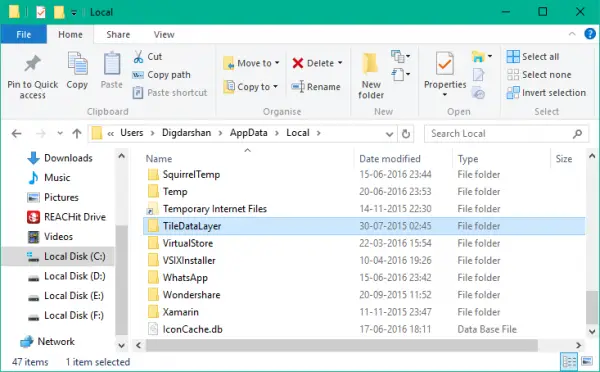
Тэмдэглэл: Хэрэв та энэ фолдерыг устгаж чадахгүй бол дарна ууWindows + Rтүлхүүр хандалт"гүйх"харилцах цонхонд дараа нь бичнэ үү үйлчилгээ.MSc , Дараа ньEnter дарна ууҮйлчилгээний менежерийг нээнэ үү.одоо доош гүйлгэх Хавтанцар өгөгдлийн загвар сервер үйлчилгээ үзээд зогсоо.Дараа нь фолдерыг дахин устгахыг оролдоно уу.
Фолдерыг устгасны дараа та taskbar зөв ажиллаж байгаа эсэхийг шалгаж болно.
Дүгнэлт
Тиймээс дээр дурьдсанчлан taskbar алдаа нь Windows 10 хэрэглэгчдийн дунд хамгийн нийтлэг алдаануудын нэг юм. Энэ асуултын янз бүрийн хэлбэрүүд байдаг.Одоо бид асуултын хариултыг олсон, тухайлбалWindows 10 taskbar ажиллахгүй байгааг хэрхэн засах вэасуудал.эдгээр ньАсуудлыг шийдэхньЭхний хоёр арга.

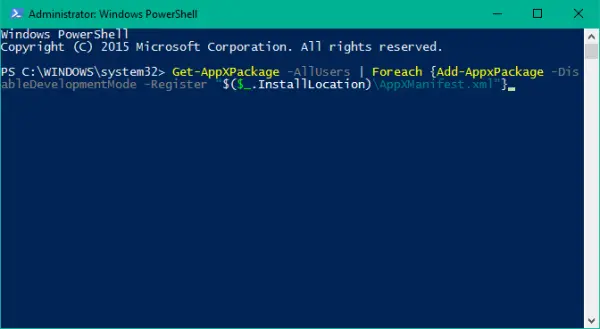
![iPhone дээрх AT&T имэйл ажиллахгүй байна [Шийдсэн] iPhone дээрх AT&T имэйл ажиллахгүй байна [Шийдсэн]](https://infoacetech.net/wp-content/uploads/2021/06/5811-photo-1616531770192-6eaea74c2456-150x150.jpg)
![[Шийдвэрлэсэн] Bluestacks Windows дээр эхлүүлэх алдаан дээр гацсан [Шийдвэрлэсэн] Bluestacks Windows дээр эхлүүлэх алдаан дээр гацсан](https://infoacetech.net/wp-content/uploads/2021/11/7919-images1ttyy7-150x150.jpg)
![Алсын ширээний компьютер нь алсын компьютерт холбогдож чадахгүй байна [Шийдвэрлэсэн] Алсын ширээний компьютер нь алсын компьютерт холбогдож чадахгүй байна [Шийдвэрлэсэн]](https://infoacetech.net/wp-content/uploads/2022/08/9579-01_remote_desktop_cant_connect_to_the_remote_computer_error-150x150.png)
![Хөдөлгүүрийг ажиллуулахын тулд DX11 функцийн түвшний 10.0 шаардлагатай [шийдвэрлэсэн] Хөдөлгүүрийг ажиллуулахын тулд DX11 функцийн түвшний 10.0 шаардлагатай [шийдвэрлэсэн]](https://infoacetech.net/wp-content/uploads/2022/08/9707-Run-Dialogue-Box-150x150.png)

![Windows хувилбарыг хэрхэн харах вэ [маш энгийн]](https://infoacetech.net/wp-content/uploads/2023/06/Windows%E7%89%88%E6%9C%AC%E6%80%8E%E9%BA%BC%E7%9C%8B-180x100.jpg)


